

中兴的5G CPE 2 Pro 拆解评测!
移动通信
描述
最近这段时间,FWA(Fixed Wireless Access,固定无线接入)的行业热度急剧攀升。 包括高通、联发科、紫光展锐等在内的多家芯片厂商,还有移远通信、广和通等模组厂商,都发布了关于FWA的产品。整个行业都在热推FWA,看好它的长远发展。 更有人认为,FWA将会是5G最成功的应用,市场潜力极大。 说到FWA,就必须提到CPE(Customer Premise Equipme)。 FWA的工作原理,就是通过CPE等设备,接收移动通信基站信号,转换成Wi-Fi或有线信号,让用户上网。 小枣君以前给大家介绍过CPE(链接)。这个东西,对于普通用户来说,并不是很常见。 大家应该都用过上网宝(MIFI)。CPE可以说是上网宝的加强版。它的信号能力更强,覆盖范围更大,可以带更多的终端设备,更适合家庭、门店、中小型企业使用。 为了让大家更加了解CPE,小枣君专门斥“巨资”购买了一个全新的5G CPE。我花了两天的时间,详细对这个5G CPE进行了评测和拆解。以下,就是我的评测报告。
█ 设备开箱
我买的,是中兴的5G CPE 2 Pro,具体型号是MC801A1,JD价格为1799元。
这款CPE采用了高通骁龙X55芯片,支持4G/5G,支持Wi-Fi 6(802.11ax),最高可以带机32台。
开箱之后,就是一个本体,一个盒子,一张说明书,没有配网线,也没有外置天线:
CPE的高度是18cm,还不如一瓶矿泉水高。重量也很轻,和手机差不多。
顶部是散热孔,我觉得设计还是挺不错的:

背部的特写:

有WPS按钮,外置天线插孔,还有两个千兆网线口,一个电源接口:

外置天线接口打开后的样子,如下:

这个5G CPE是室内CPE,不能直接放在室外风吹日晒雨淋。但是,通过外置天线,可以更好地接收信号,增加CPE与基站之间的通联能力。 底部的特写:

出厂日期比较新,是2023年1月:

打开盖子,是一个TYPE-C接口(应该是厂商调试用的,用户用不了),一个reset孔,还有一个插SIM卡的地方。

这款CPE支持的是nano-SIM,也就是最小的那种SIM卡(现在手机基本上都是这种卡):

█ 性能测评
好了,接下来是性能测试。 为了测评更加准确,小枣君专门准备了两张卡,一张电信的,一张移动的。 先测移动的:

上电:

大约3分钟,启动完成,灯全亮。开机运行几乎没有任何声音,里面应该没有风扇(后面拆机验证了,确实没风扇)。

上面的三个灯,都是信号灯。三个灯全亮,表示信号满格。 这款CPE支持Wi-Fi 6,默认是2.4G/5G双频合一:
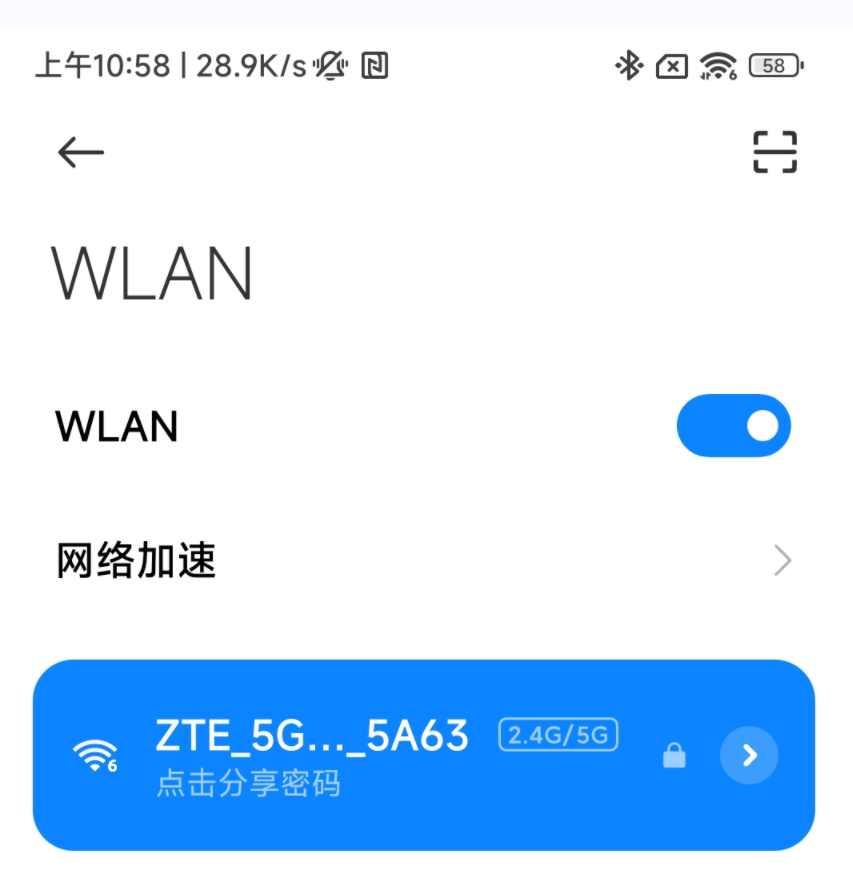
连接状态(连接速率是1200Mbps):
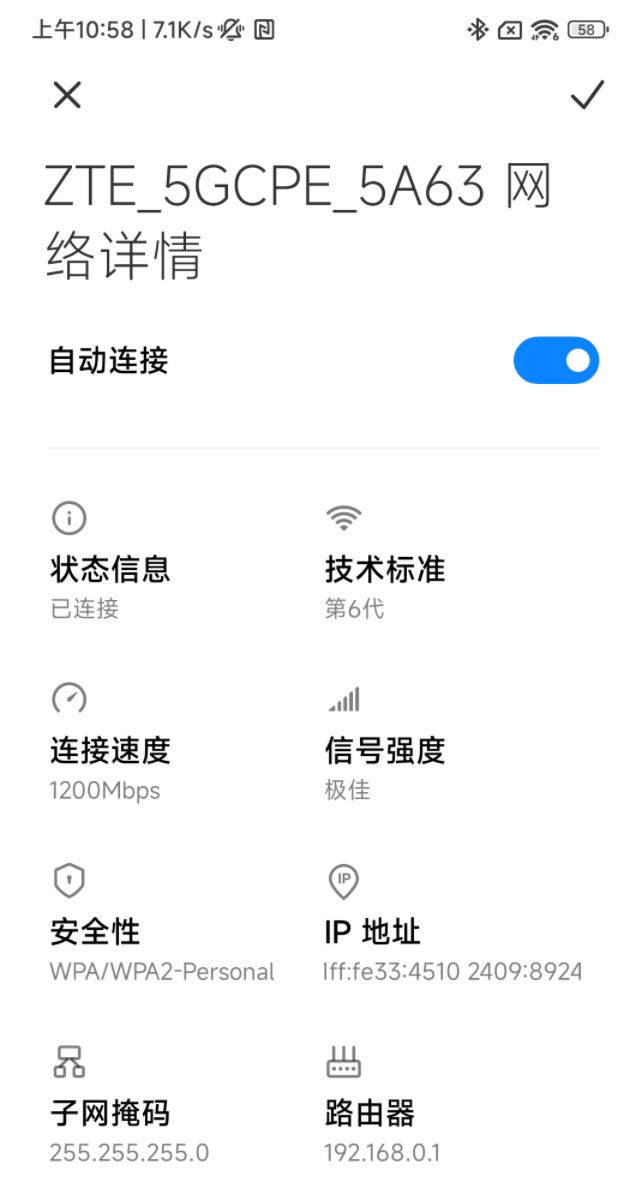
小枣君是在办公室做的测评,平时5G信号还可以。 我手机放在CPE旁边,测了4次:
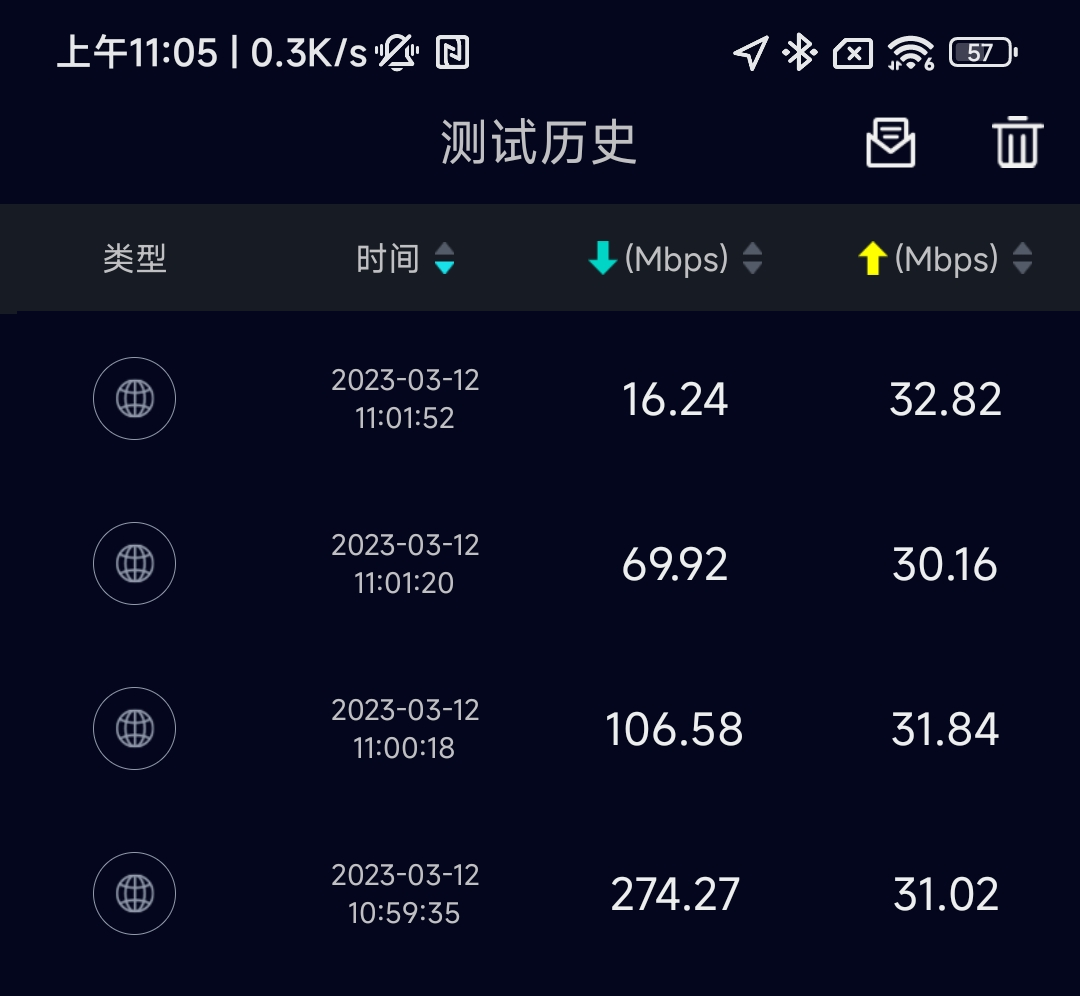
如大家所见,速率波动比较大,越测反而越慢。我用手机直接测(不挂CPE),也是这样。应该是基站信号的原因。
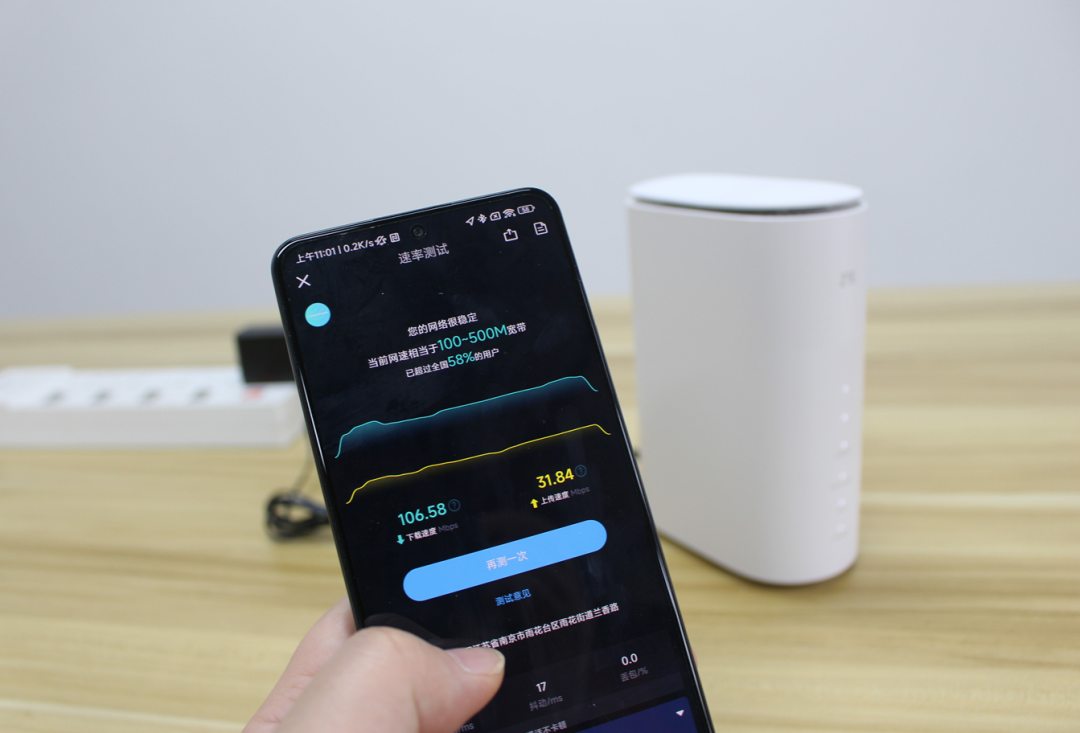
换到距离5米的位置,又测了几次:

速率波动仍然很大:
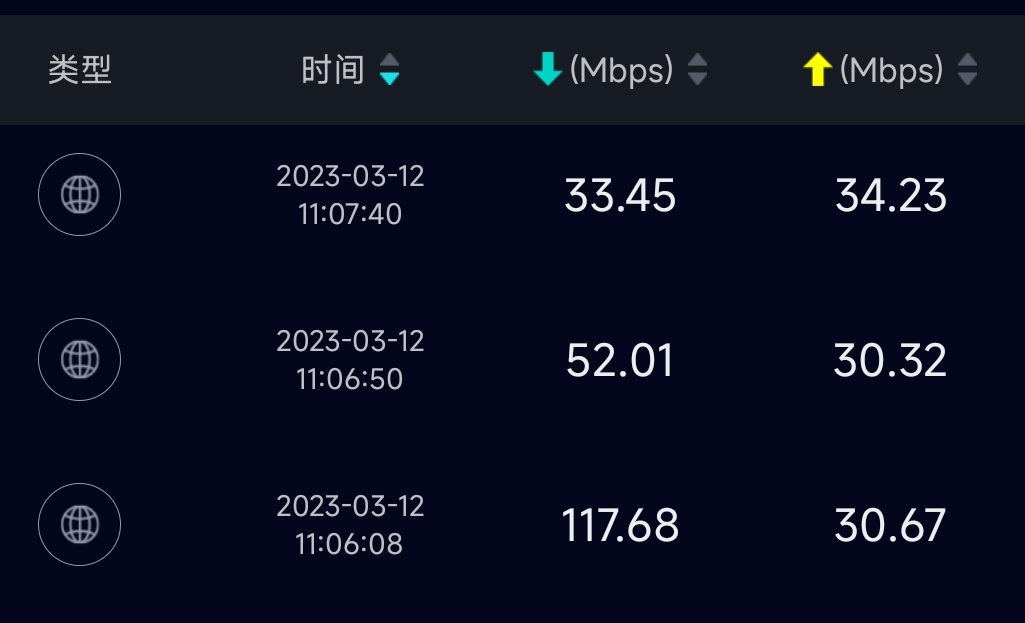
换到办公室外面,隔了一个玻璃门,再测:
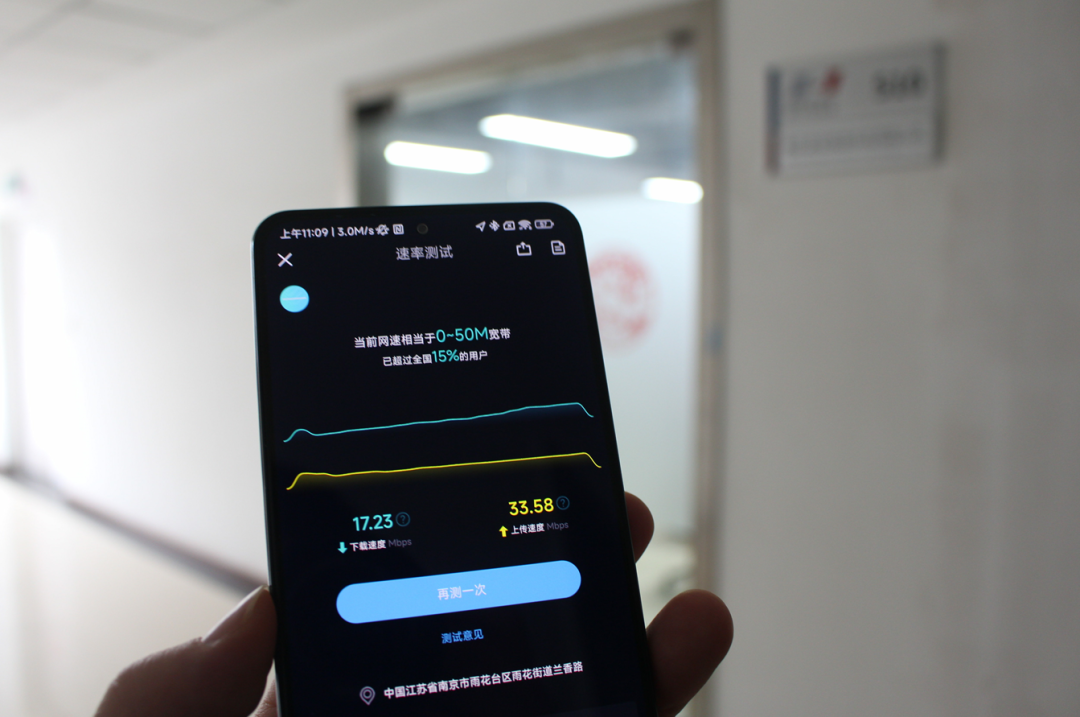
测了几次:
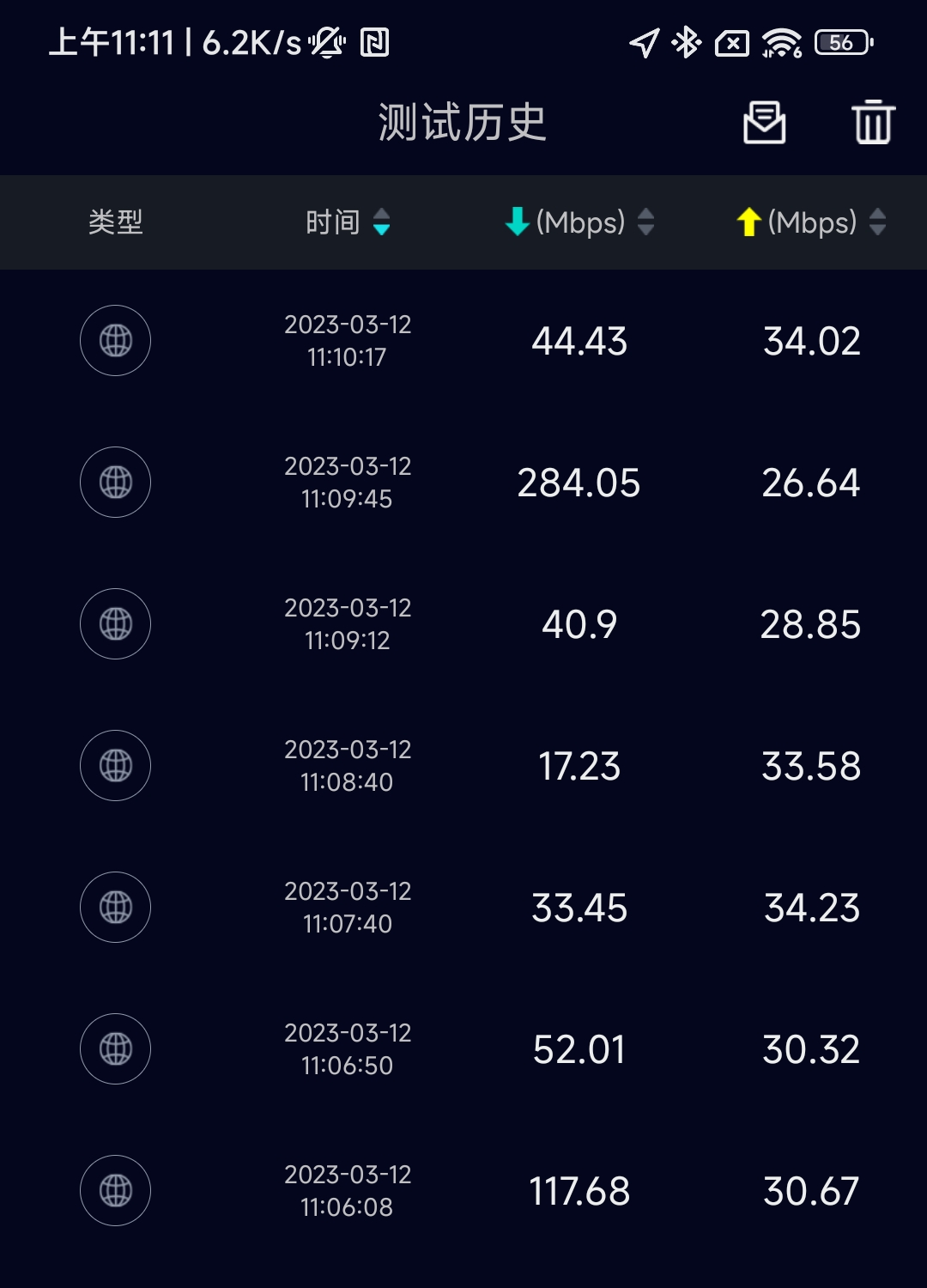
手机WiFi信号是满格的。感觉主要还是基站信号有点飘~ 接下来,换电信卡,又试了一下:
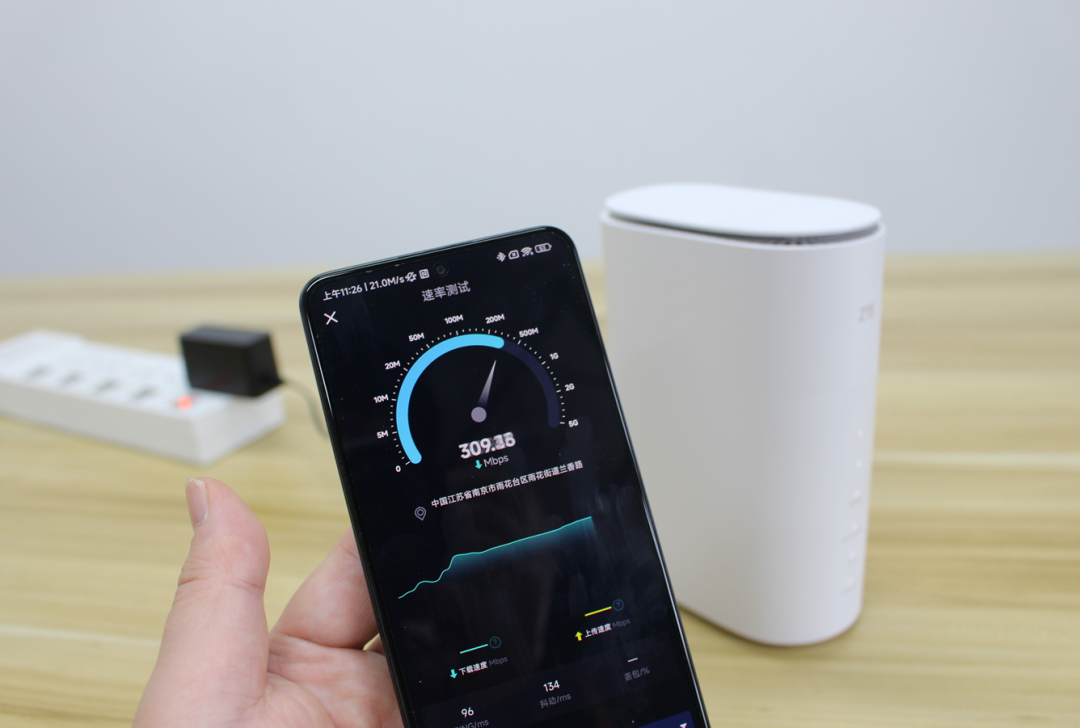
电信的信号明显要好很多,瞬间就飙到300多Mbps:
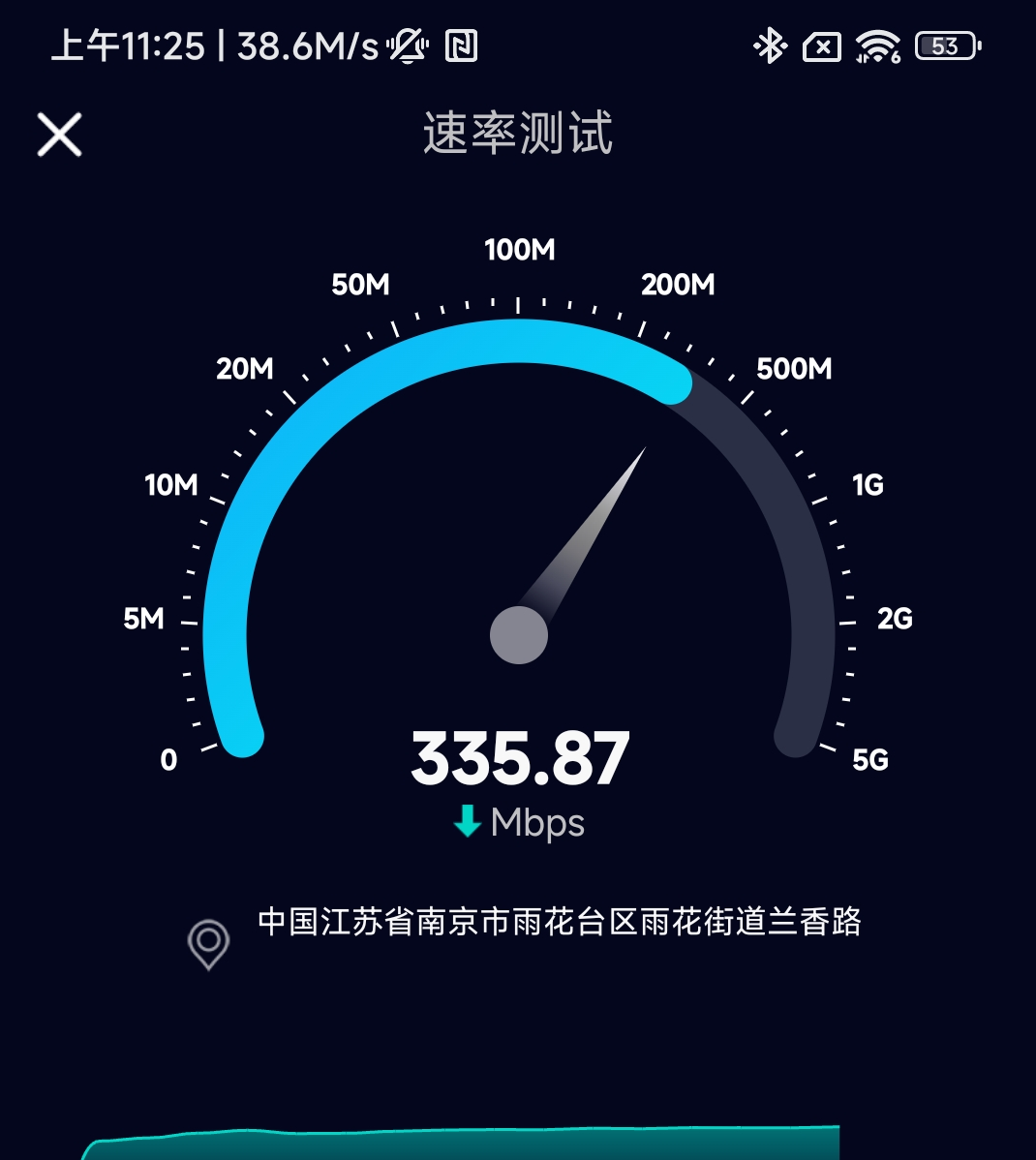
测了几次,结果如下:
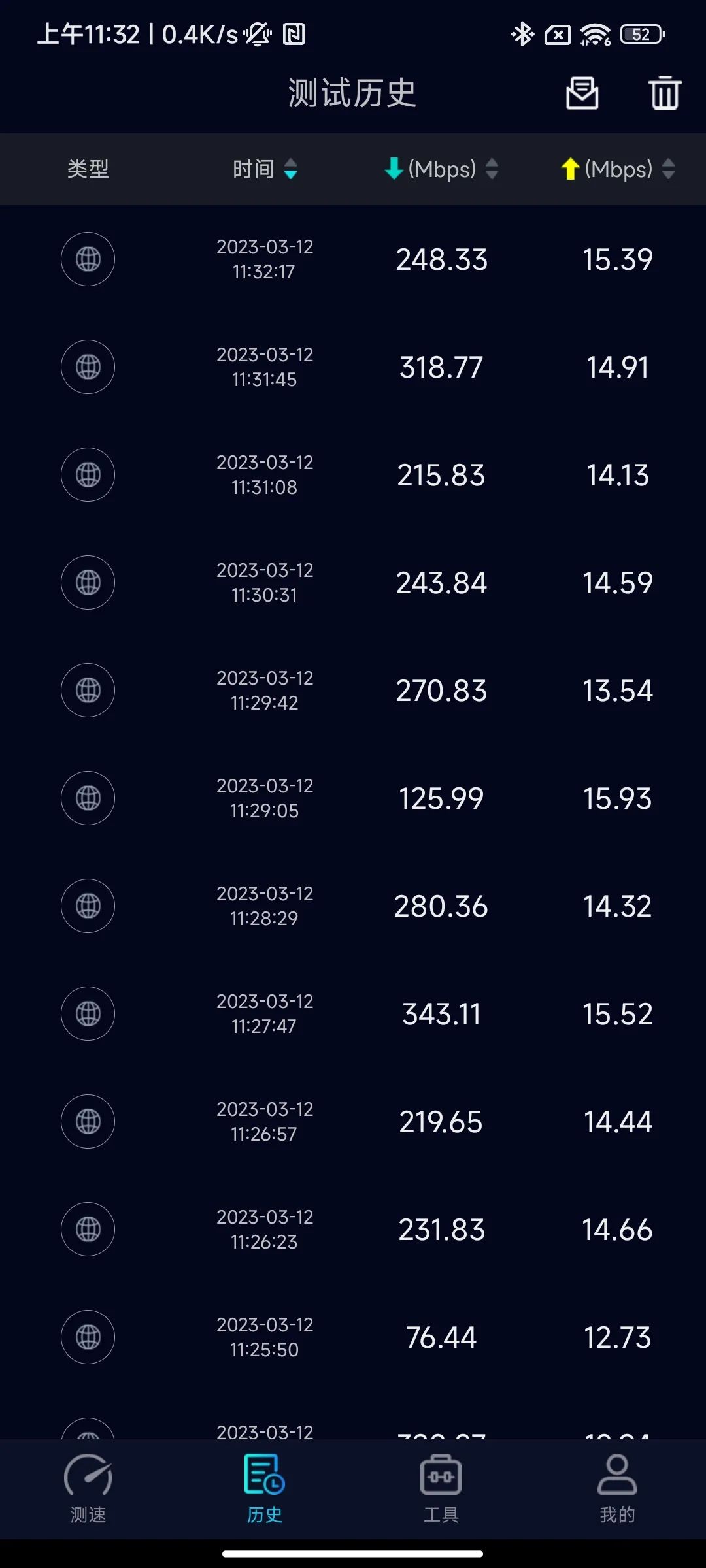
基本上在200-300Mbps左右,还是很安逸的。 时延和抖动有点大(和手机直连差不多,感觉略高一点),玩游戏可能会有一些影响:
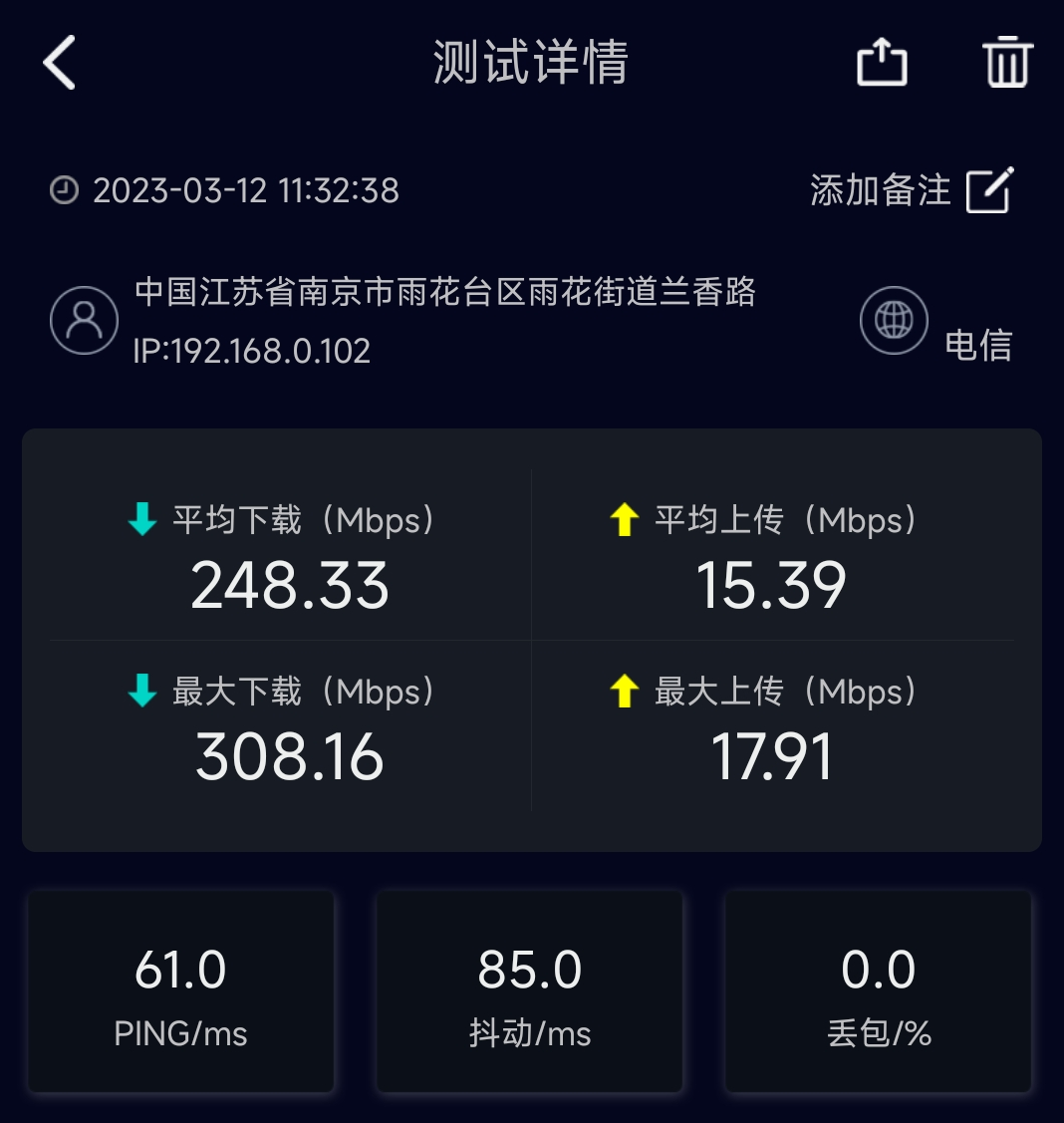
综合来看,CPE的信号质量,和运营商网络(基站距离、覆盖、当前小区的用户数量等)有很大的关系。在现实环境中,我们没有办法通过测速获得CPE的峰值速率。所以,我就没有计算平均值了,没有什么意义(随机性太大,纯粹看运气)。 随着5G用户的增加,目前5G测速最多也就只能测到300-500Mbps,远达不到Wi-Fi 6的上限。 从个人主观感受来看,CPE的信号比智能手机的信号要好。手机通过CPE测得的速率,比手机直接测得的速率要高。(当然,这个和手机型号也有一定关系。) CPE的Wi-Fi通信能力,接近于中低端Wi-Fi路由器,和高端Wi-Fi路由器有一定的差距。CPE没有普通Wi-Fi路由器那种夸张的天线,天线增益就输了一筹。 █ 网管软件 接下来,我们看看MC801A1的网管软件。 笔记本电脑连接无线之后,就可以通过192.168.0.1访问CPE网管界面。界面比较简洁:
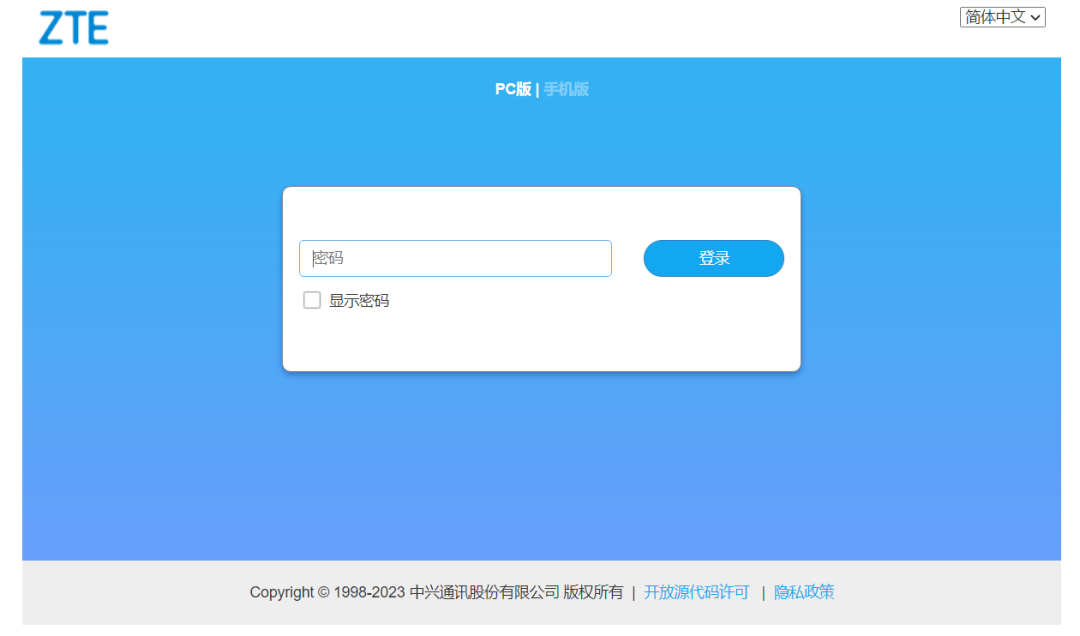
登录之后,会进入快速引导界面:
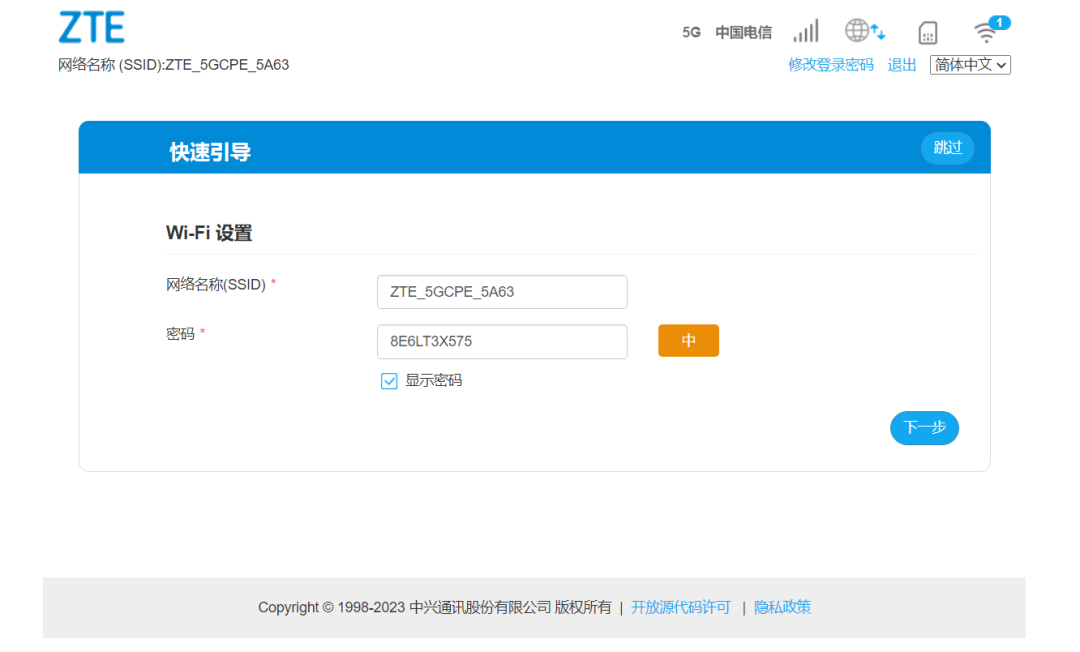
主界面:
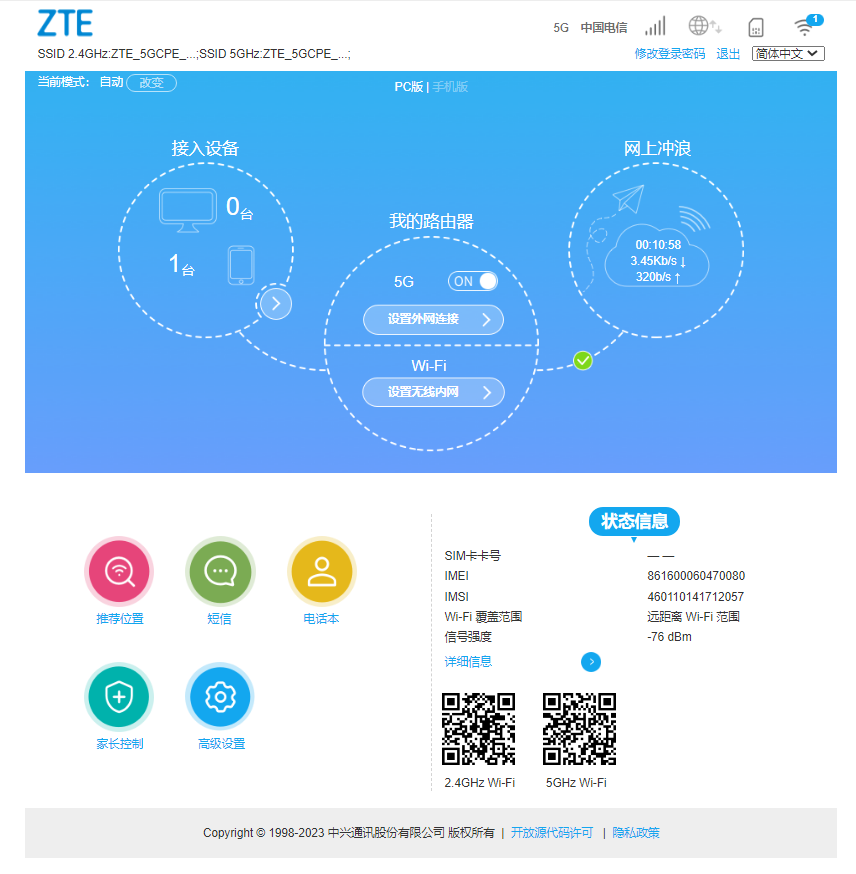
联网设置:
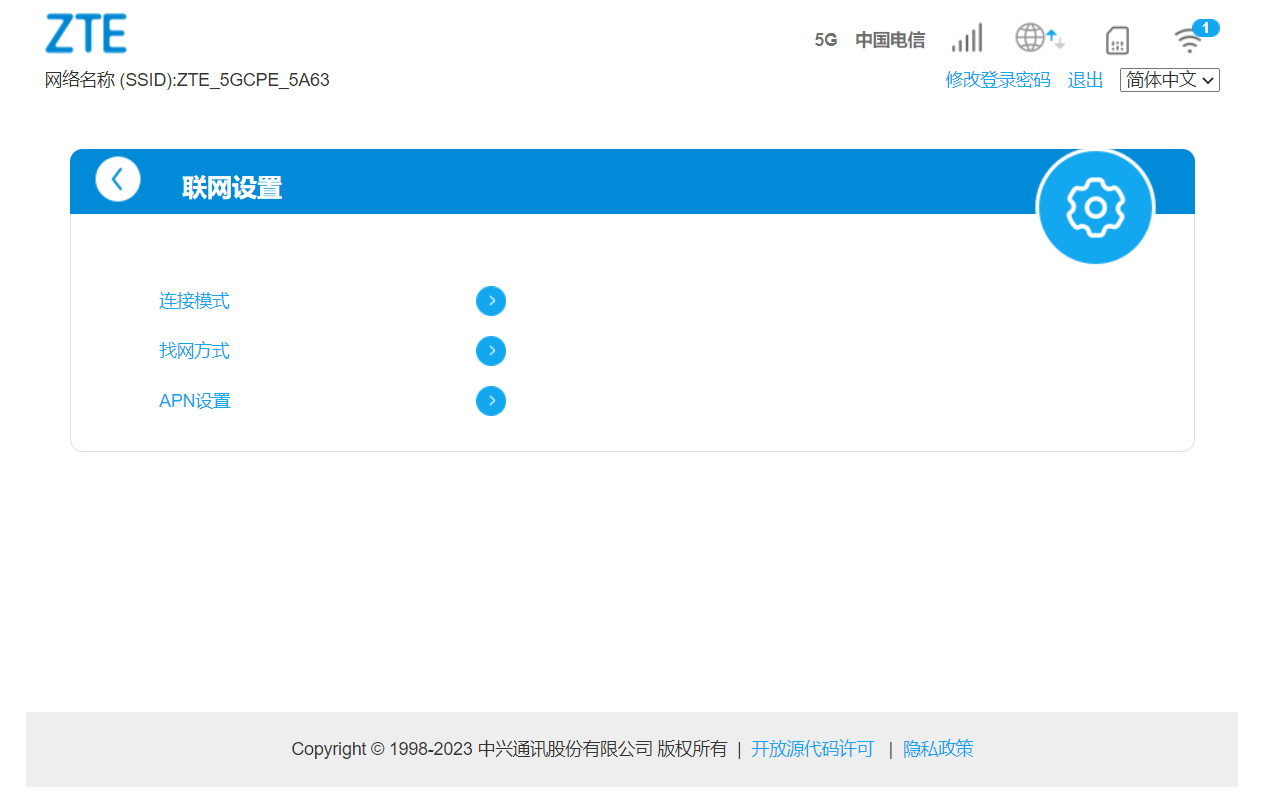
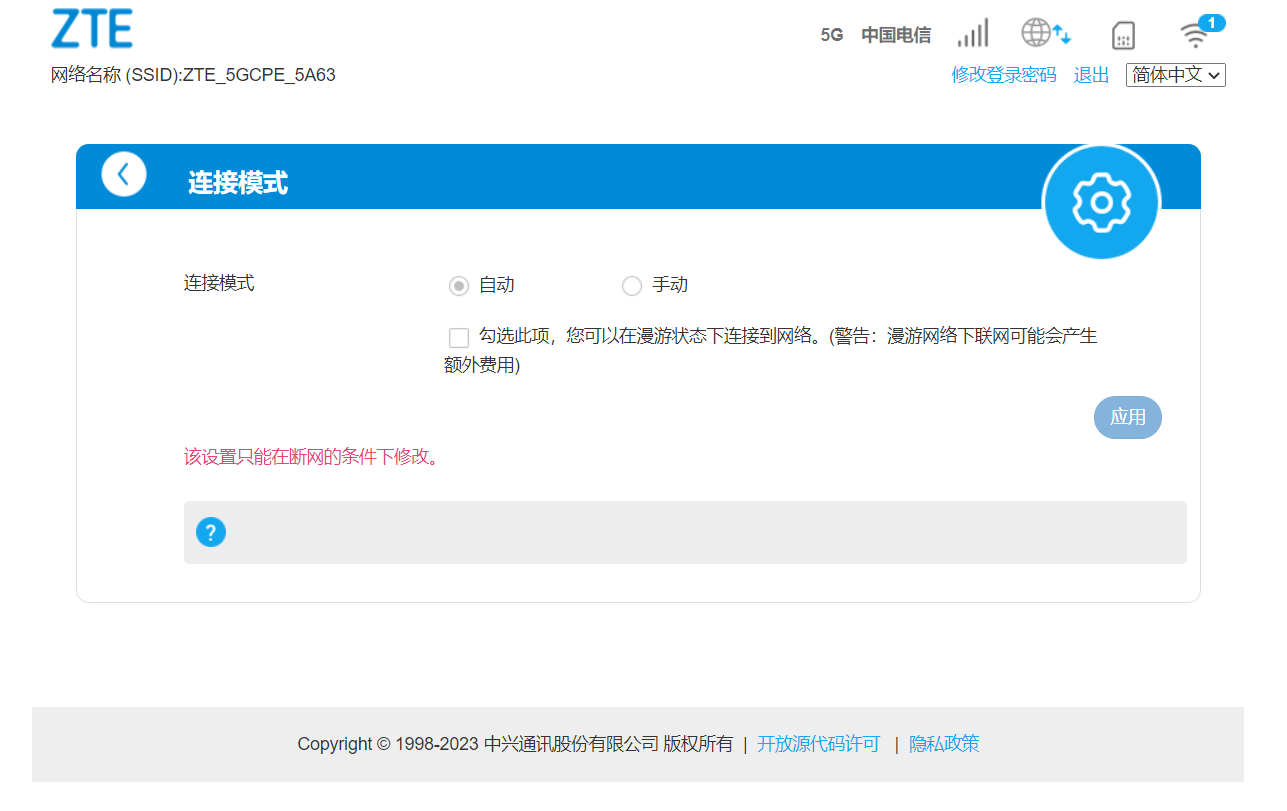
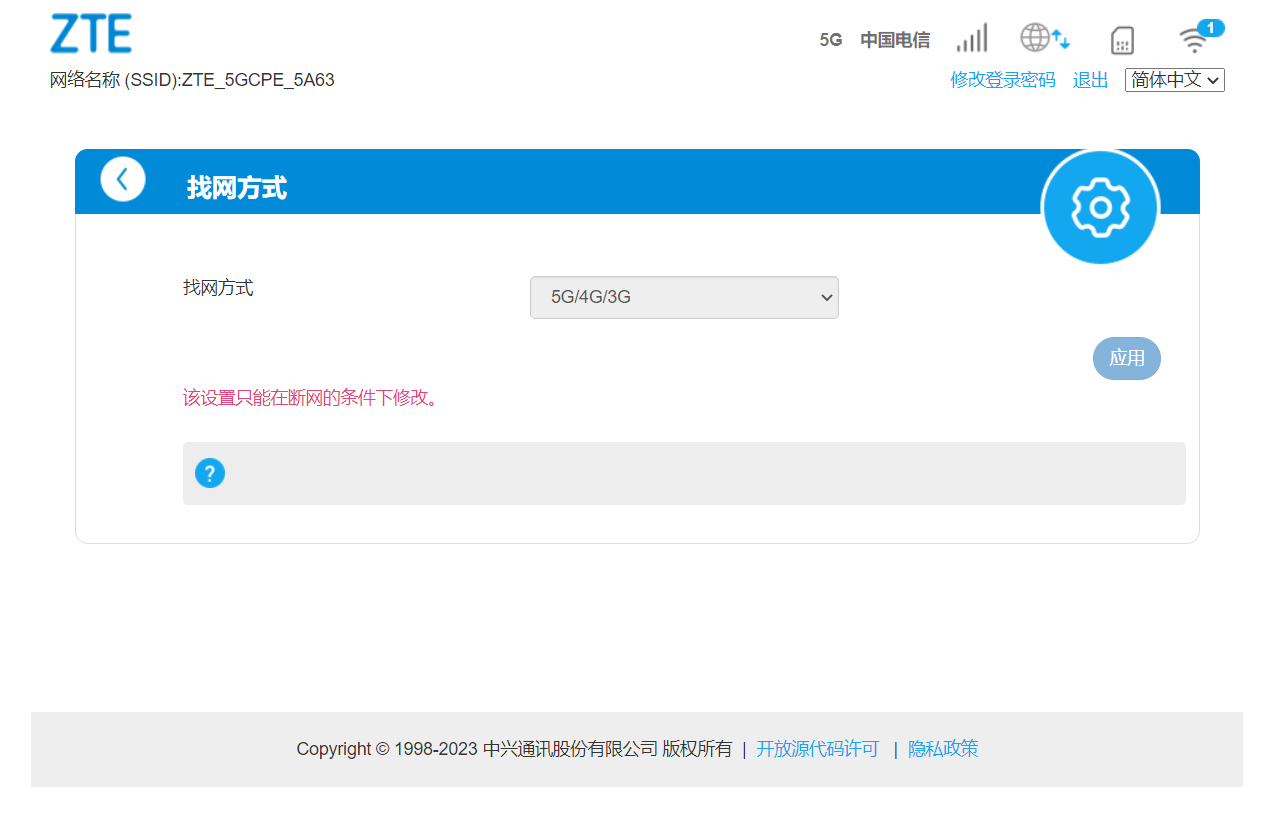
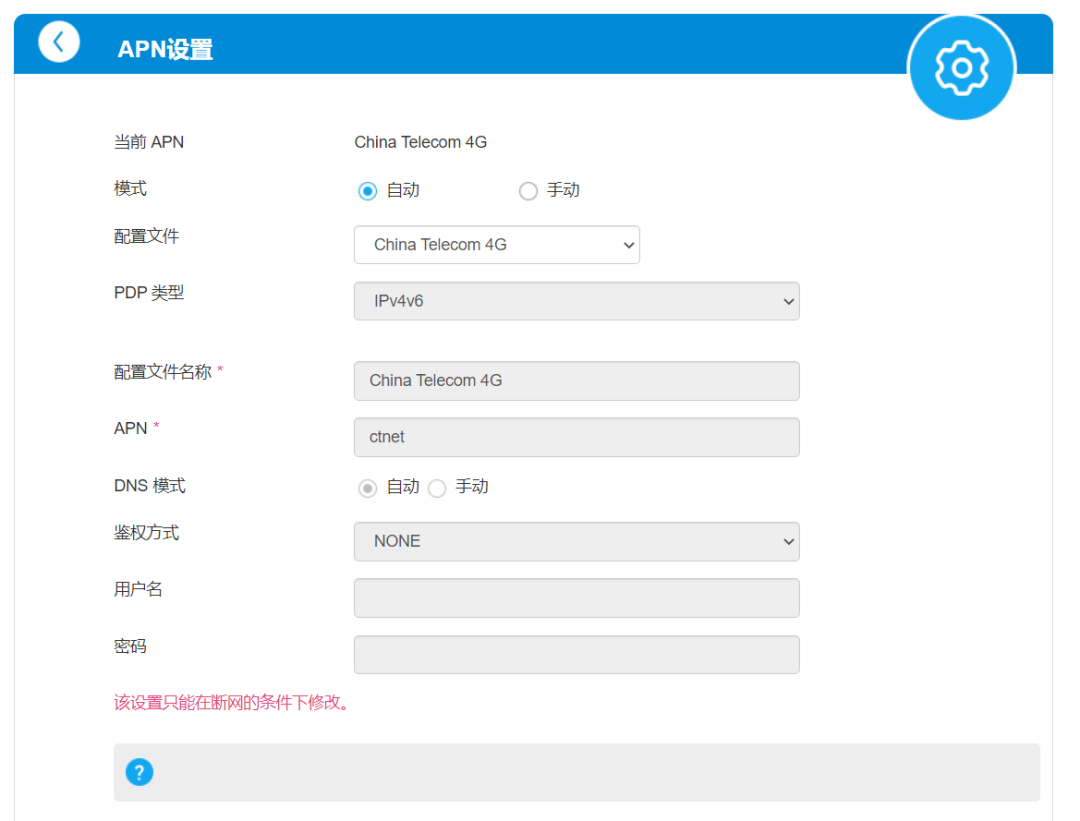
Wi-Fi设置,可以关闭双频合一:
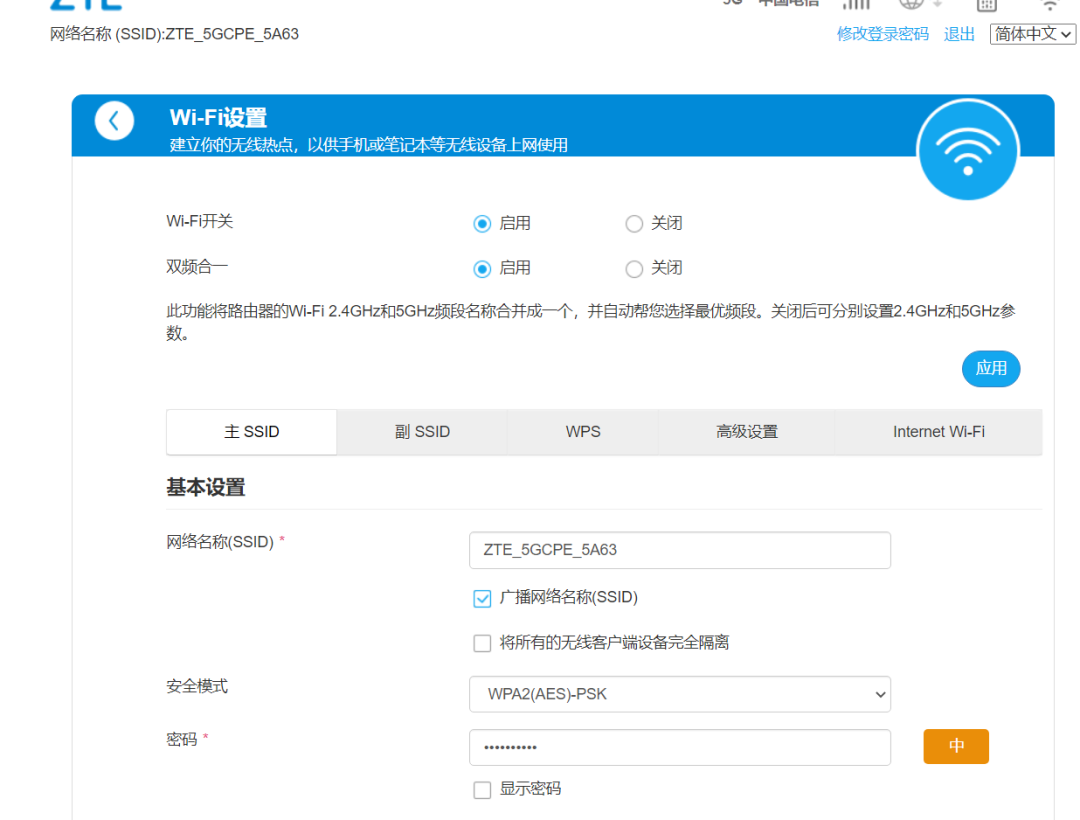
最大连接数(Wi-Fi能连入的最大终端数量),是32个:
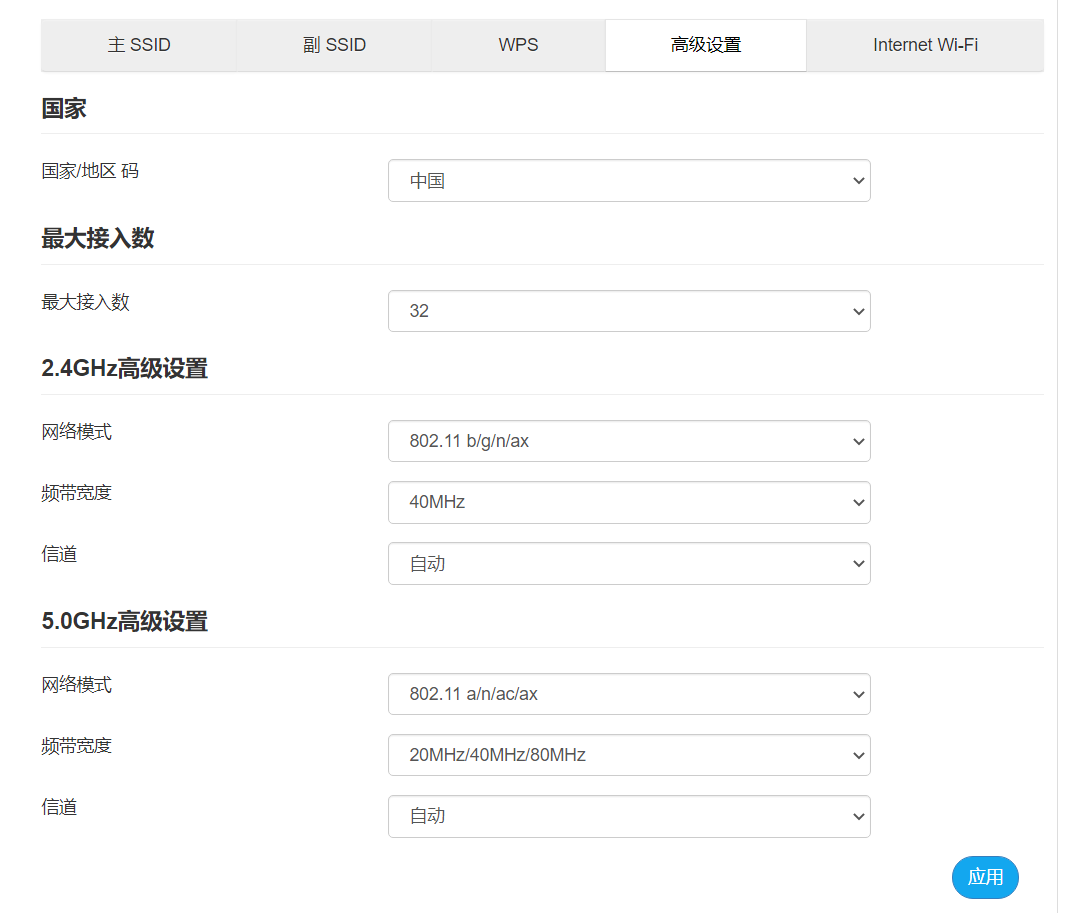
5G频段并不支持160MHz频宽,这是一款AX1800的设备。 这个Internet WiFi开关,不知道是干啥的:
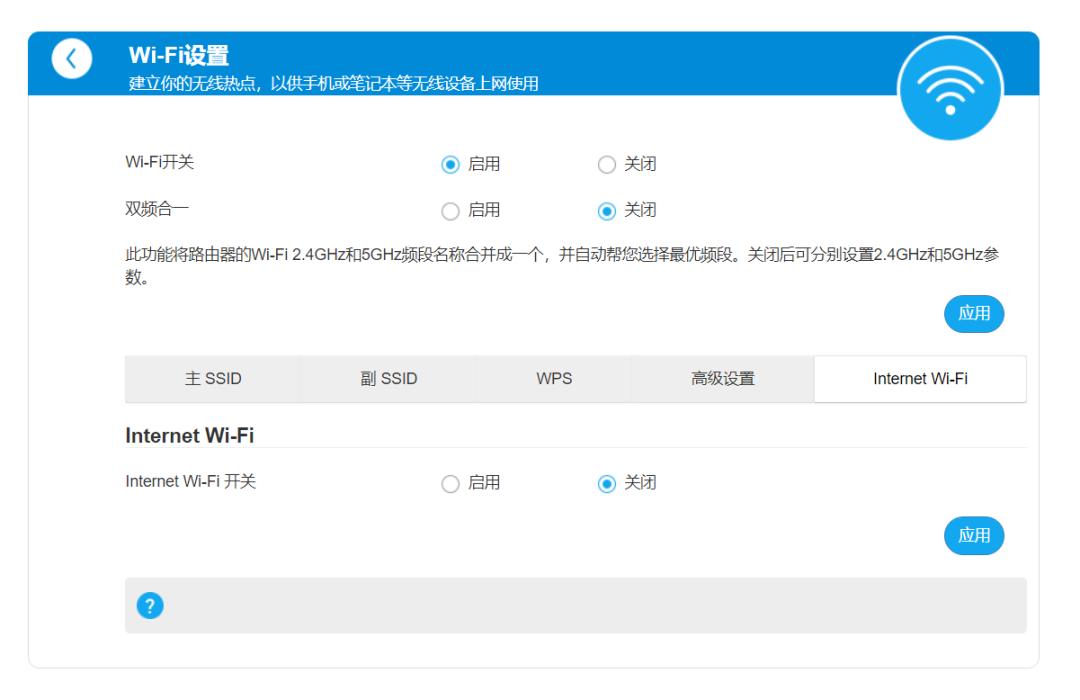
CPE带有一个推荐位置的设置功能,其实就是测试当前位置的基站信号是不是OK:
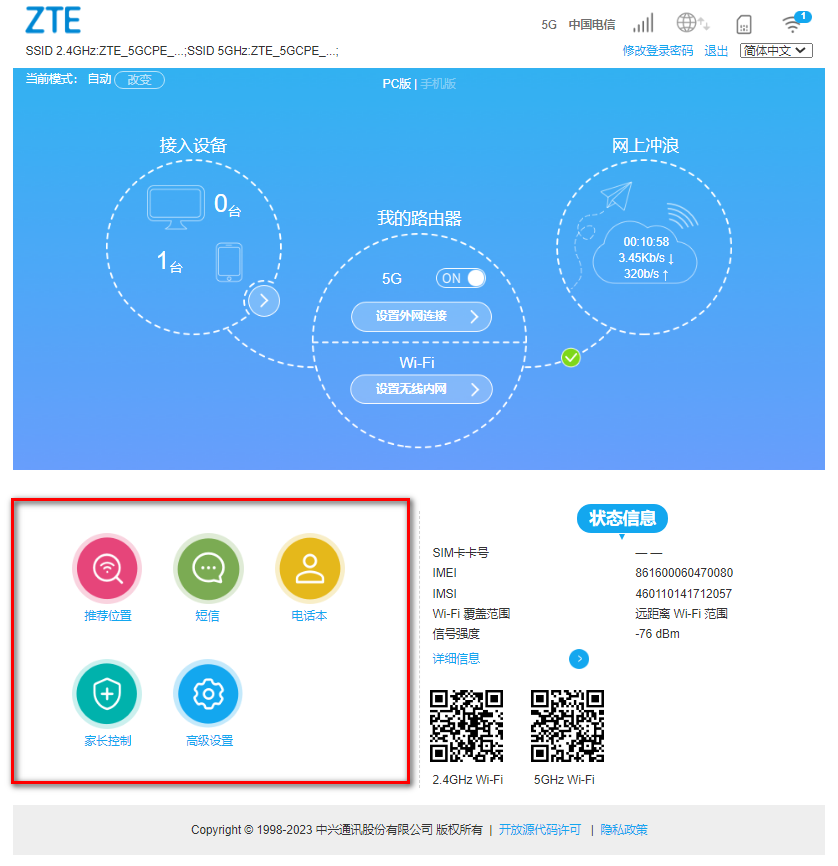
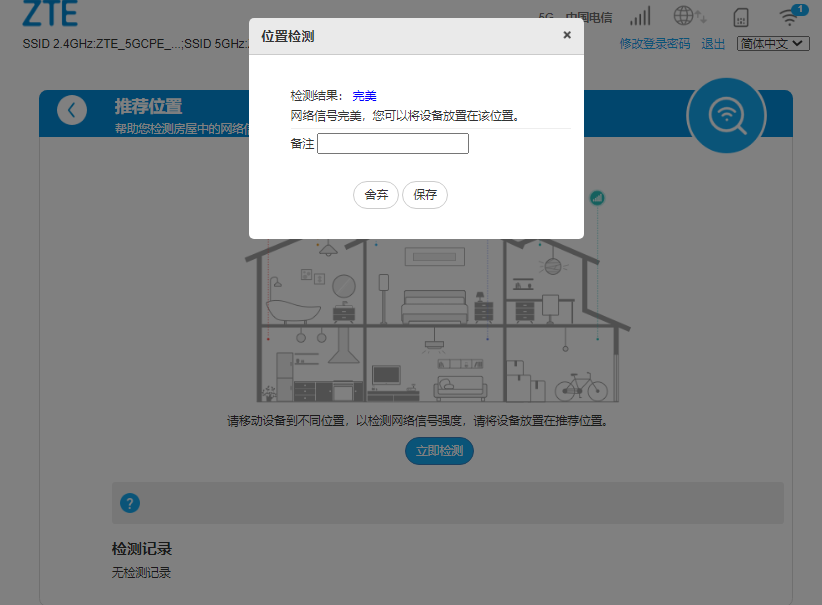
还可以发短信!
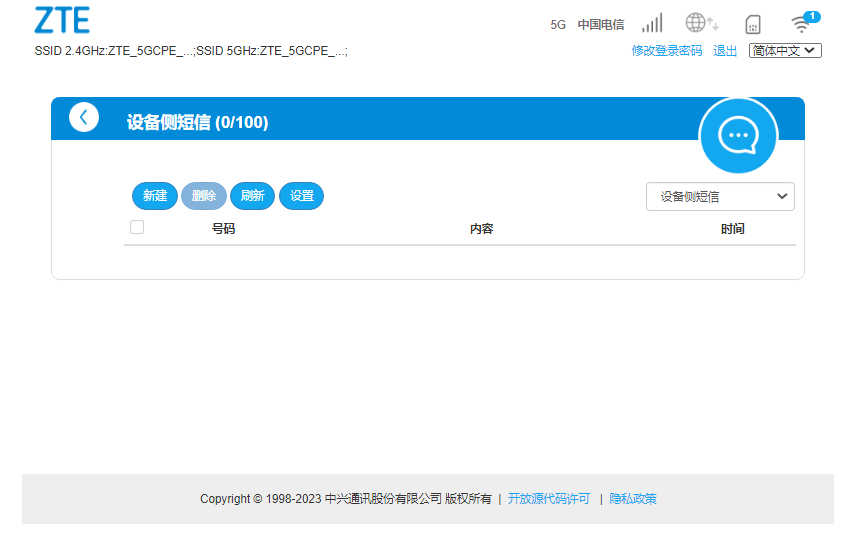
高级设置,功能还是比较全的:
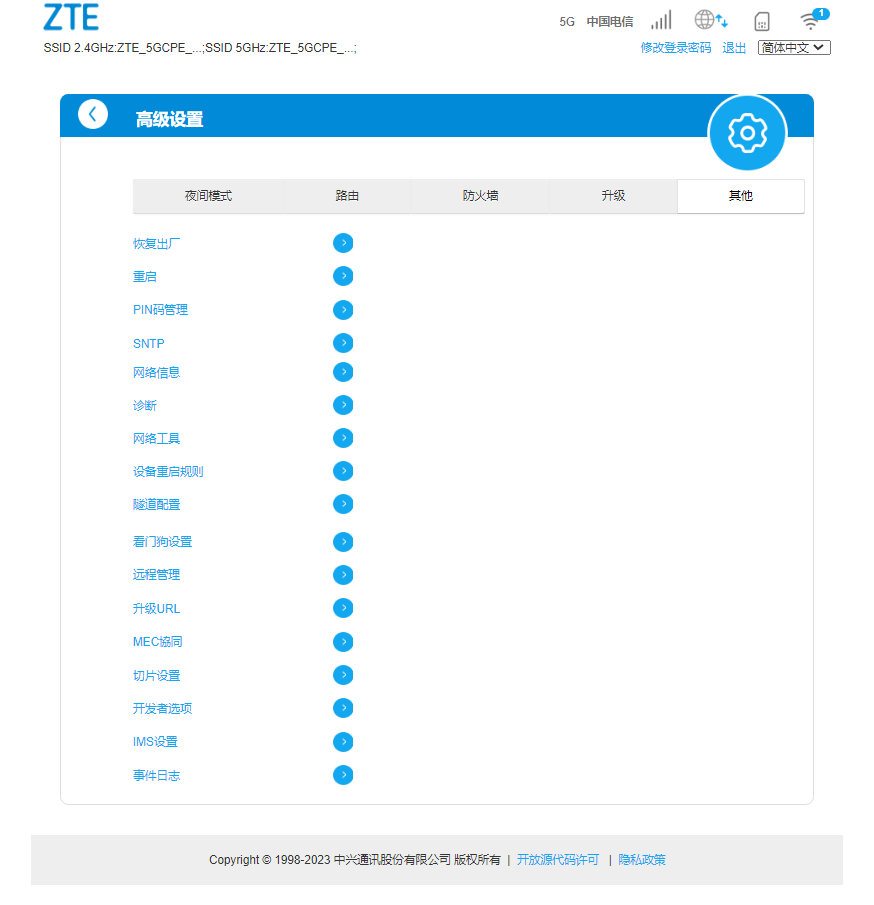
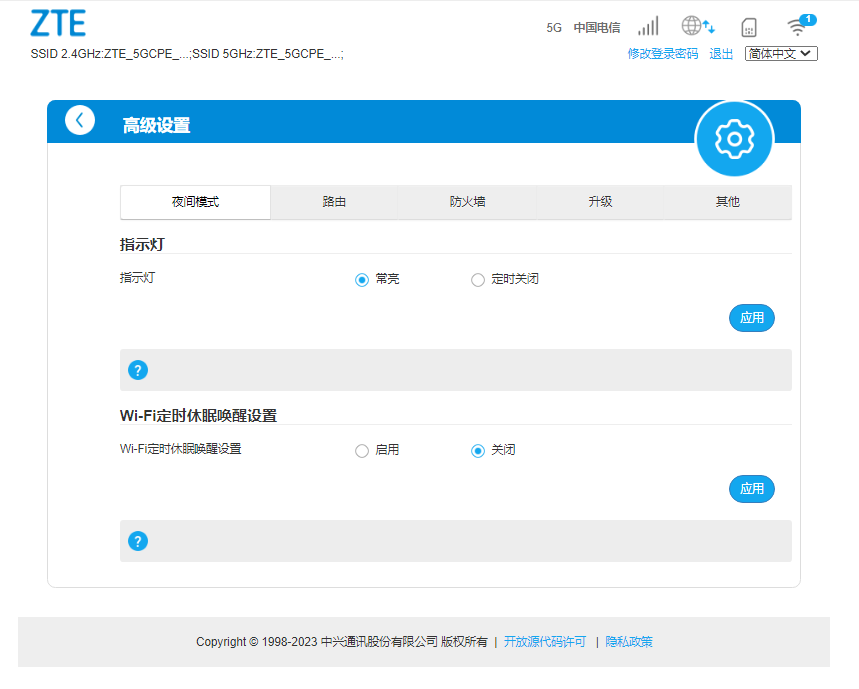
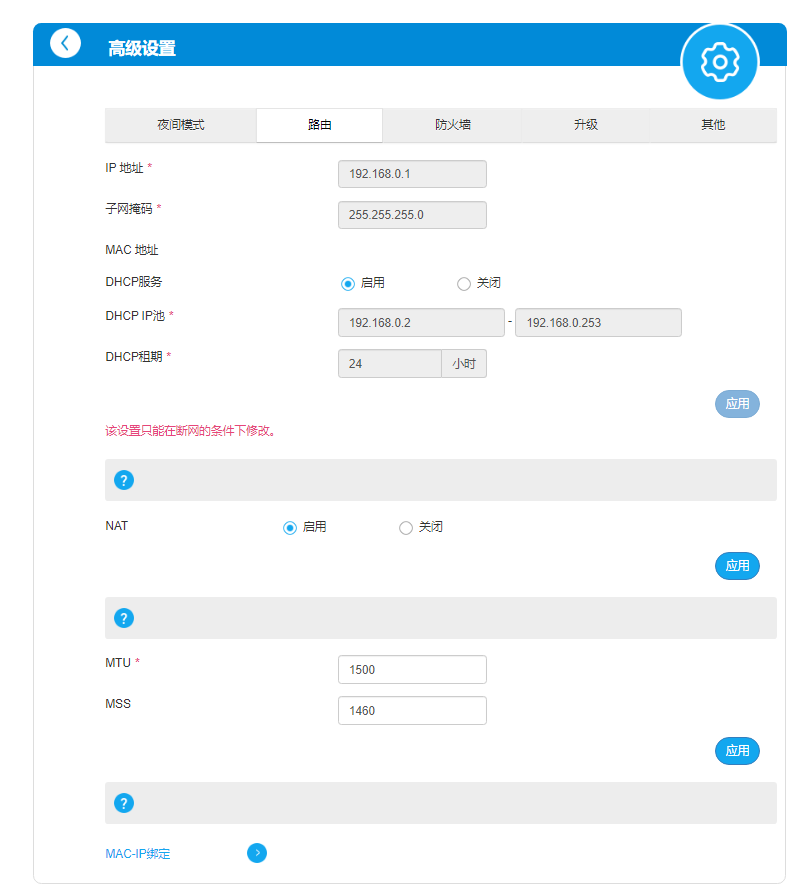
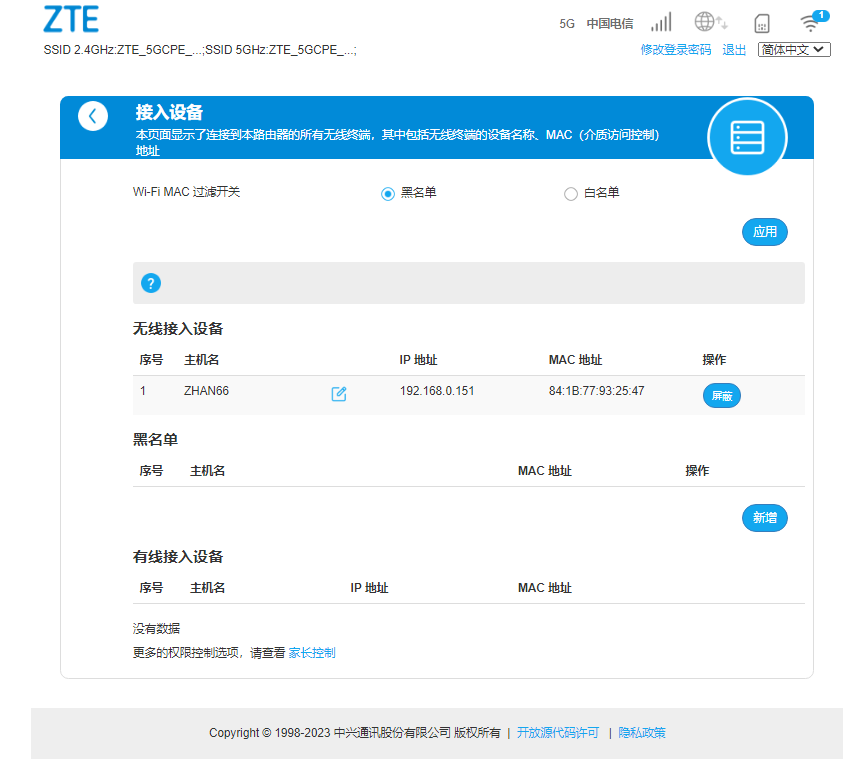
该有的都有:
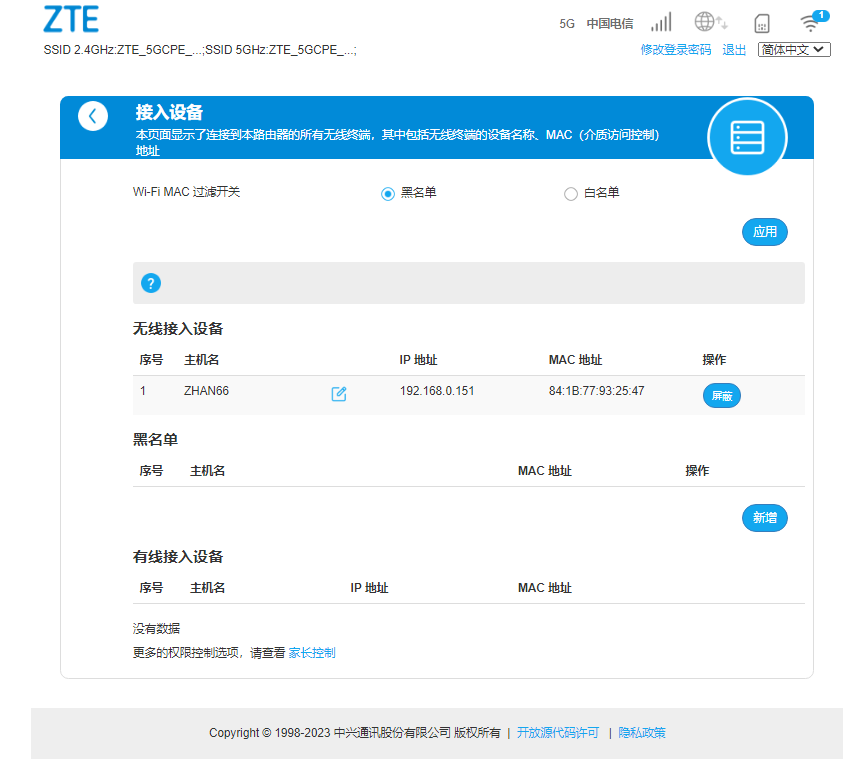
在主界面上,还可以查看详细的信息:
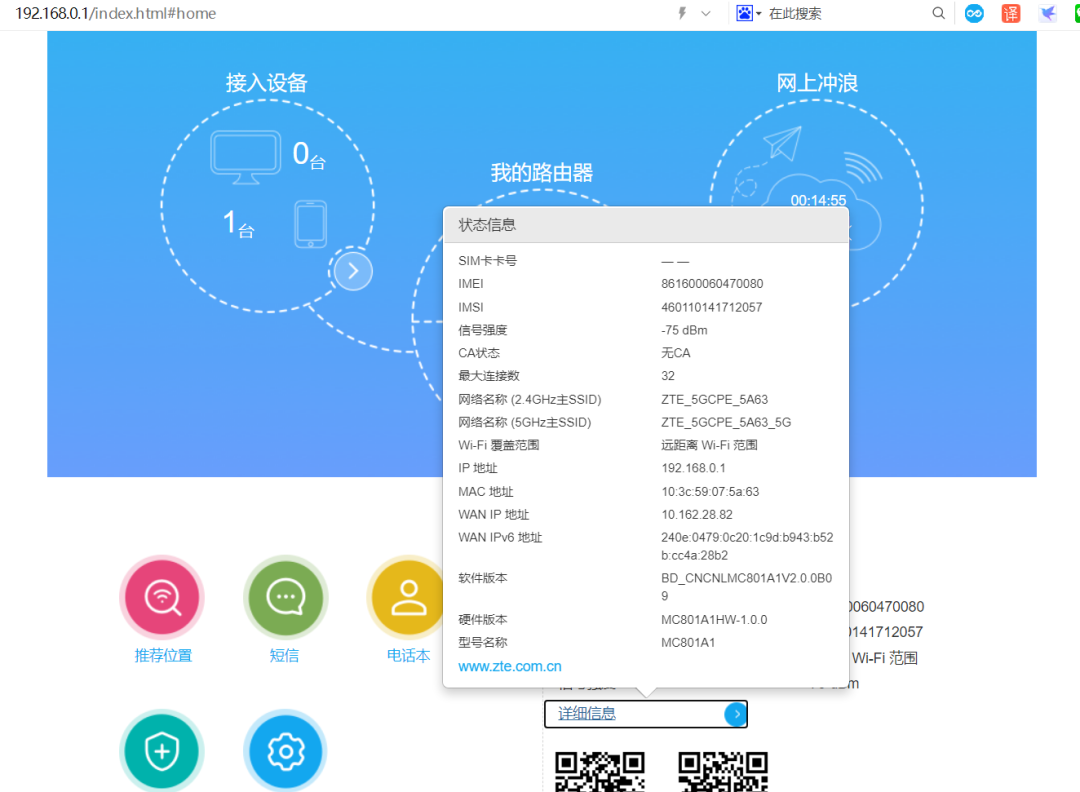
总的来说,界面比较简洁,功能比较齐全,该有的都有。 █ 硬件拆解 最后一部分,也是最关键的一部分,我们来拆解一下这款CPE,看看它里面到底是个什么构造。 这款CPE是圆柱形设计,按官方的说法,是上下风道,有利于散热: CPE的外表面,没有任何螺丝,一时半会都无从下手。 研究了半天,我发现,CPE顶部的散热口,上盖是可以强行掰开的(大力出奇迹):

底部的话,螺丝藏在了塑胶垫的下面:


卸掉螺丝,里面的主体部分就松动了。接下来,又是大力出奇迹,从底部将本体抽出:
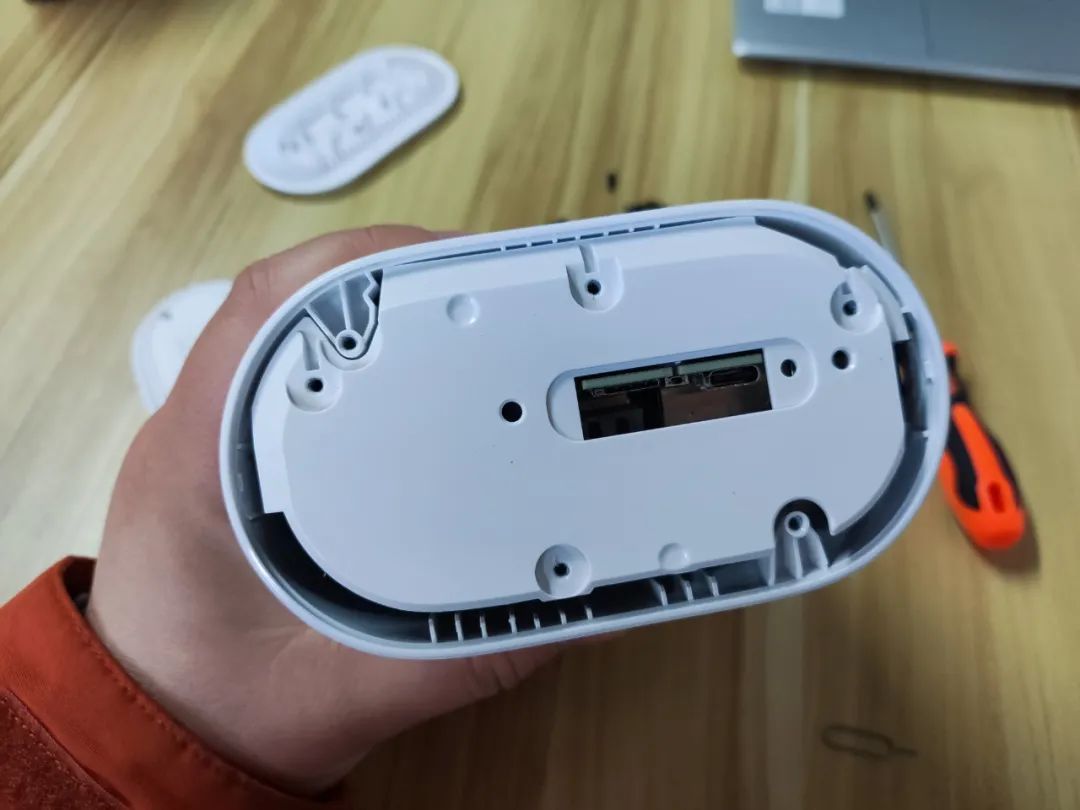
抽出的时候,需要注意,旁边的外置天线接口,会卡住外壳。需要强行按压外壳,产生形变,才能将本体“捅出来”。 就是下面这个地方,容易卡住:

捅出来之后,就是这样:

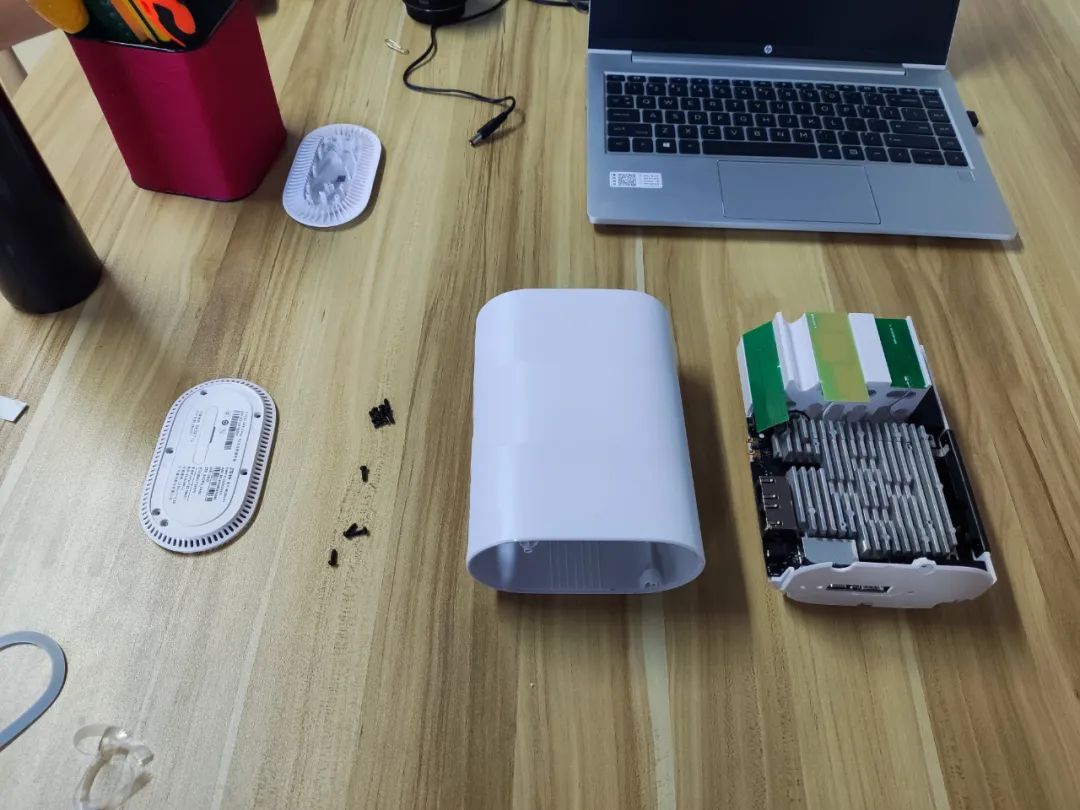
绿色的PCB部分,都是天线:

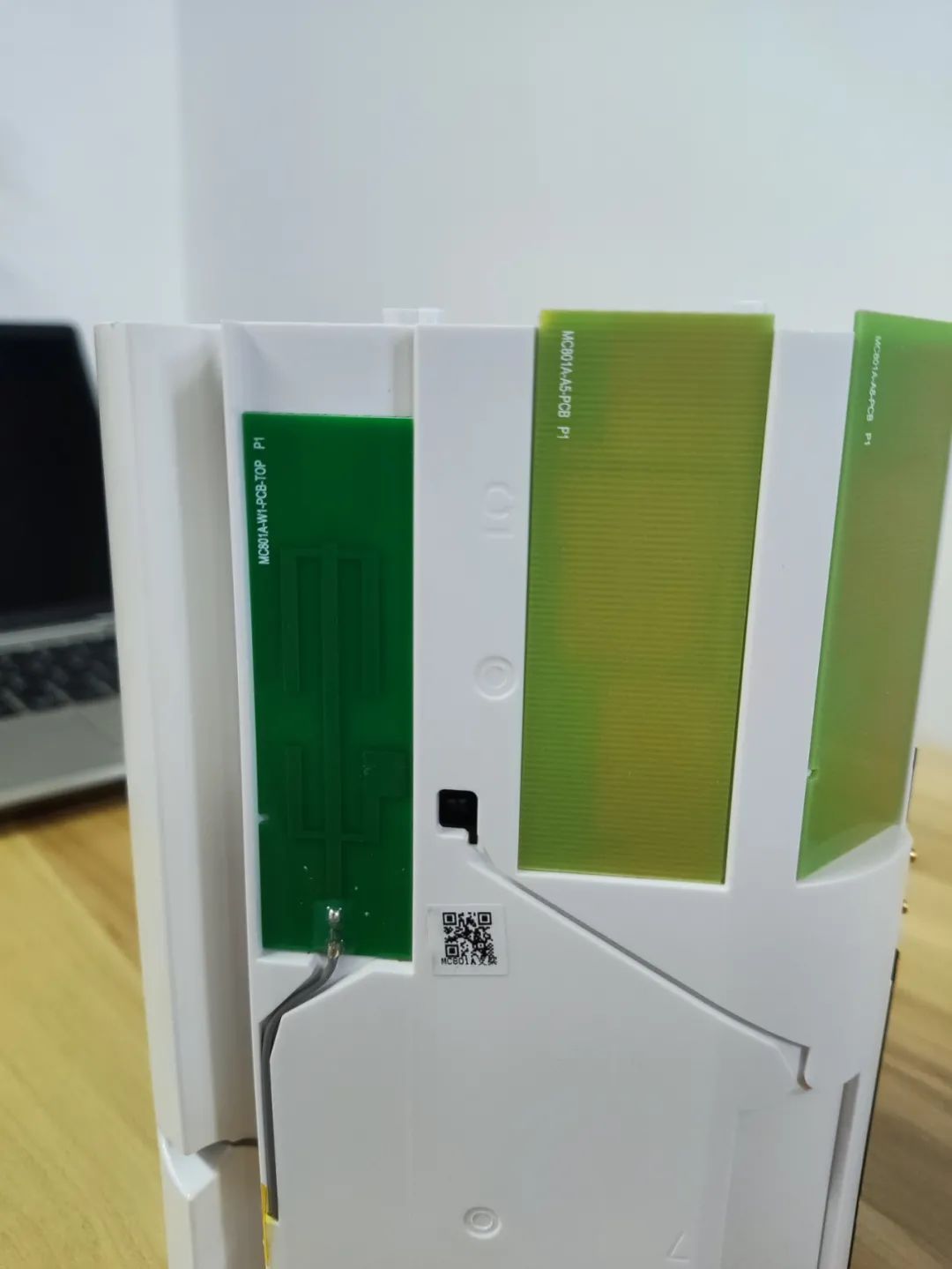
本体电路板,盖了一块大大的散热片:


拆掉螺丝,拿掉散热片,是散热胶:
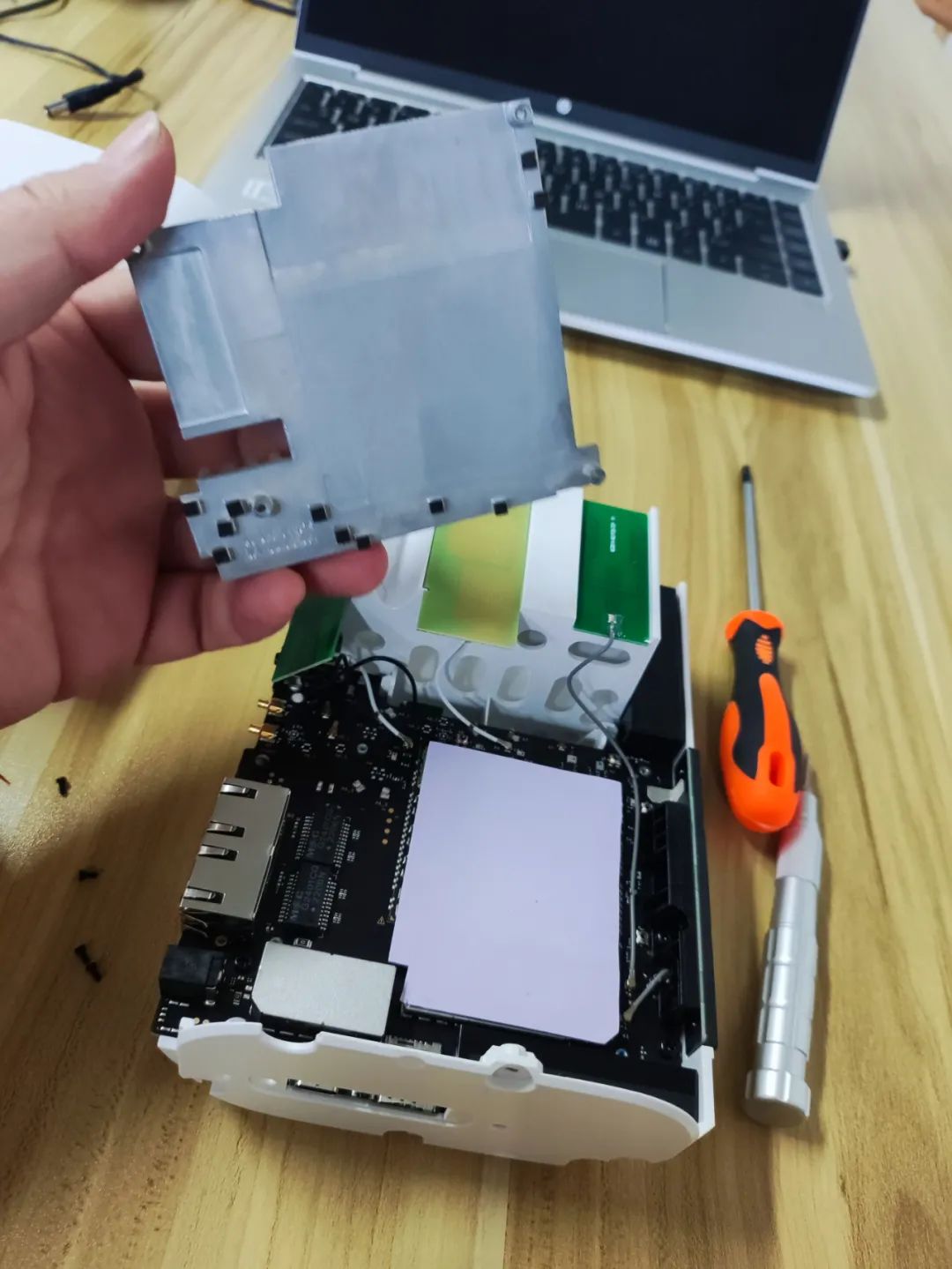
拿掉散热胶,是屏蔽罩:


掰开屏蔽罩,就是真正的主电路板和芯片了:

电路设计还是比较规整的:


最大的这个,就是高通的X55芯片:



旁边的,是其它芯片:

1和3,是高通QPM5579功率放大器模组。 2,是高通QPM5541射频功放芯片。 4,是Oorvo的QM77043,是一款低频段的5G LTE FEM(射频前端模块),集成了PA(功率放大器)和LNA(低噪声放大器)。 5,是Oorvo的QM77048,是一款中、高频段的5G LTE FEM。 下面图里红框,是Wi-Fi 6芯片,高通QCA6391。

再来几张:




好了,塞回外壳里:

总的来说,5G CPE是一个非常有用的设备。 在没有光纤宽带的场景下(例如一些临时性的活动、临时办公、短期租房等),通过CPE,可以低成本、快速地实现网络接入。 现在,很多户外旅游场景,还有偏远地区,以及一些矿山、油田、水电站、动物保护等场景,都开始使用CPE,简单有效。 相信将来随着CPE价格的不断下降,会有越来越多的用户使用它。
编辑:黄飞
-
热门5G路由器参数对比,华为智选Brovi 5G CPE 5 VS SUNCOMM SDX752025-06-05 4647
-
中兴通讯斩获5G FWA CPE全球竞争力第一2025-01-18 1045
-
5G CPE到底有没有用2022-02-17 9290
-
购买华为5G CPE Pro 2之前你需要知道这些2020-02-29 22032
-
华为5G CPE Pro 2有何优势2020-02-27 5936
-
华为5G CPE Pro 2发布 官方称其“全球速度最快Wi-Fi 6+5G路由器”2020-02-25 4835
-
轻薄至美,中兴5G手机成展会5G体验主力机型2019-09-19 3236
-
华为移动路由5G CPE Pro引领家庭宽带无线新时代2019-09-02 1417
-
华为推出一款搭载5G与路由技术的5G CPE Pro路由器2019-08-28 2620
-
中兴5G产品全面亮相 描绘5G时代全新智能生活图景2019-07-02 4767
-
中兴5G旗舰终于发布,将占据5G市场一席2019-05-09 2960
-
华为5G CPE Pro发布:家庭无线宽带成趋势2019-03-02 10015
-
中兴Axon 10 Pro 5G采用了AMOLED水滴屏设计支持屏下指纹功能2019-02-28 1782
-
中兴42天复活记:主营业务恢复,全力押宝5G和芯片2018-08-30 3882
全部0条评论

快来发表一下你的评论吧 !

